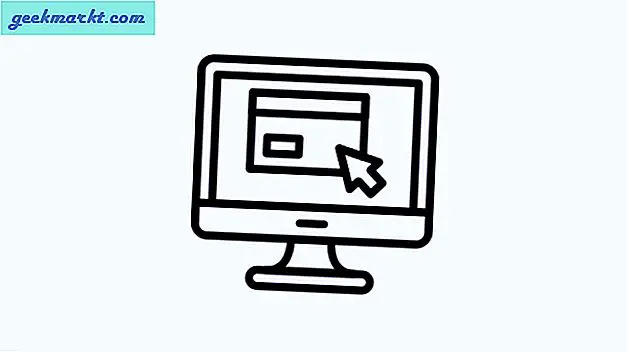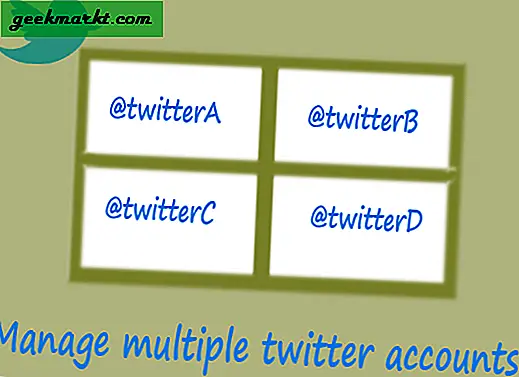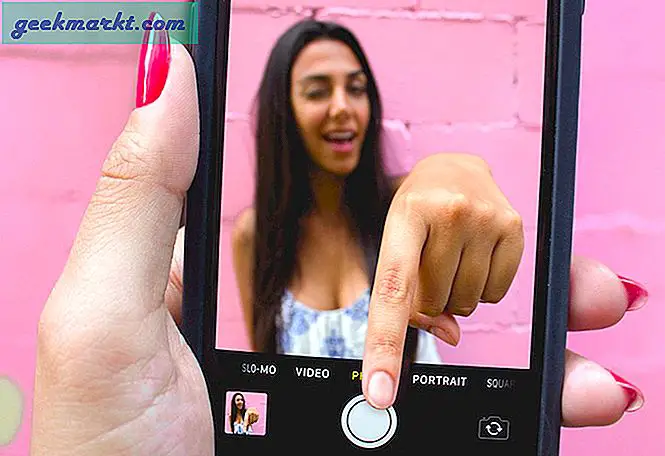Disse dage bruger vi vores telefoner til at gøre næsten alt fra at tjekke vores e-mails til selv at skrive dokumenter. Men at skrive i længere perioder kan blive ubehageligt, når du bruger en telefonens tastatur på skærmen (de fleste enheder er i disse dage touch-skærmenheder).
Hvis du ønsker at lave masser af skrivning på din Android-enhed, kan du overveje at bruge et pc-tastatur til at gøre det. Du kan opleve, at du skriver hurtigere, når du bruger dit tastatur.
Vi vil gå gennem to metoder til at bruge et pc-tastatur med din Android-enhed.
1. Brug af fjernt tastatur sammen med en Telnet-klient
For denne metode skal du først downloade og installere Remote Keyboard på din Android-enhed. Med denne metode vil du bruge dit WiFi-netværk sammen med din computer og et par stykker software.
Ved første åbning af appen vil den bede dig om at aktivere Remote Keyboard som input metode.
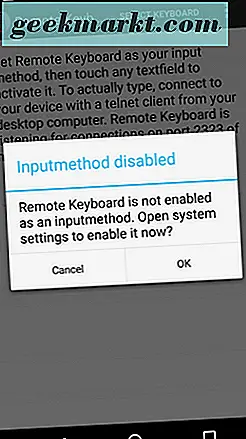
Bemærk advarslen om, at du vil blive givet efter aktivering af fjerntastatur som en indtastningsmetode nedenfor.
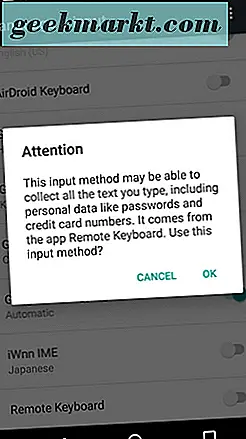
Inden for appen skal du også vælge Fjerntastatur under Vælg tastatur .
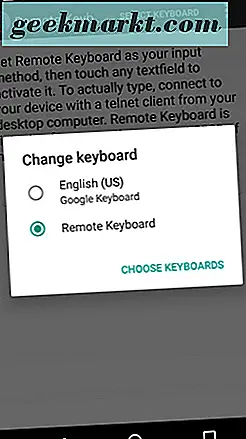
Vær opmærksom på port- og værtsadressen, som vises i appen som vist herunder samt portnummeret.
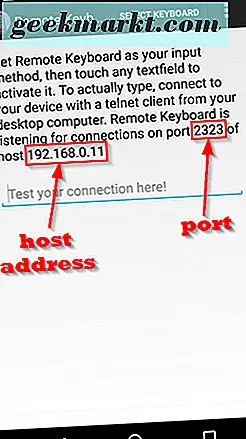
Nu skal du bruge et middel til at forbinde Remote Keyboard til din computer. Dette gøres med PuTTy. PuTTy er det, der hedder en Telnet-klient. Det er nødvendigt for at lette forbindelsen mellem computer og android enhed.
Når du har downloadet PuTTy, skal du åbne den og indtaste værtsadressen og portnummeret i de relevante felter. Du skal også vælge Telnet under Tilslutningstype.
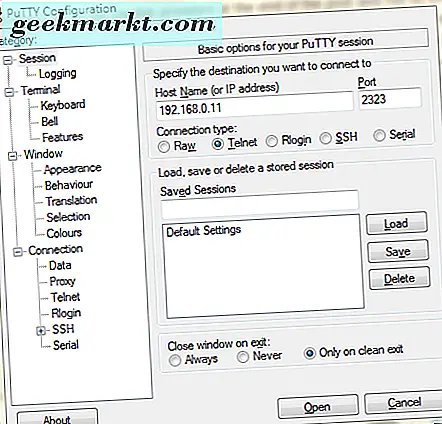
Vælg Åbn, og derefter kan du lave en kort test. Sørg for at du har terminalen som vises som det aktive vindue og skriv noget.

Samlet set er denne metode solid. Det kræver dog, at du har en aktiv WiFi-forbindelse, og at din computer er tændt.
2. USB OTG-kabel
Denne metode er ret ligetil. Alt hvad der kræves, er et USB OTG-kabel som vist herunder og et USB-tastatur.

OTG-kabel | Flickr
Tilslut OTG-kablet til din telefon, og tilslut derefter tastaturet, og derefter skal du kunne begynde at skrive væk.
Så længe du har hardwaren, er denne metode nemmere at konfigurere. Der er dog nogle enheder, der ikke understøtter OTG-standarden, men et stort antal af dem gør. Denne metode vil derfor være plausibel for mange personer derude.
Konklusion
Ærligt, hvis du har et USB OTG-kabel, så tilslutter dit tastatur direkte til din telefon ved hjælp af denne metode sandsynligvis din bedste indsats.
Hvis din telefon ikke understøtter OTG-standarden, eller hvis du ikke har et kabel, så bruger PuTTy / Telnet-metoden, selvom der arbejdes mere.
Selvfølgelig kan du altid bruge et bluetooth tastatur, hvis din telefon understøtter bluetooth (de fleste telefoner gør i disse dage).
Forhåbentlig vil ovennævnte punkter hjælpe dig med at bestemme hvilken metode der passer bedst for dig, samt åbne dit sind for nye muligheder, hvis du aldrig har hørt om disse ting før!